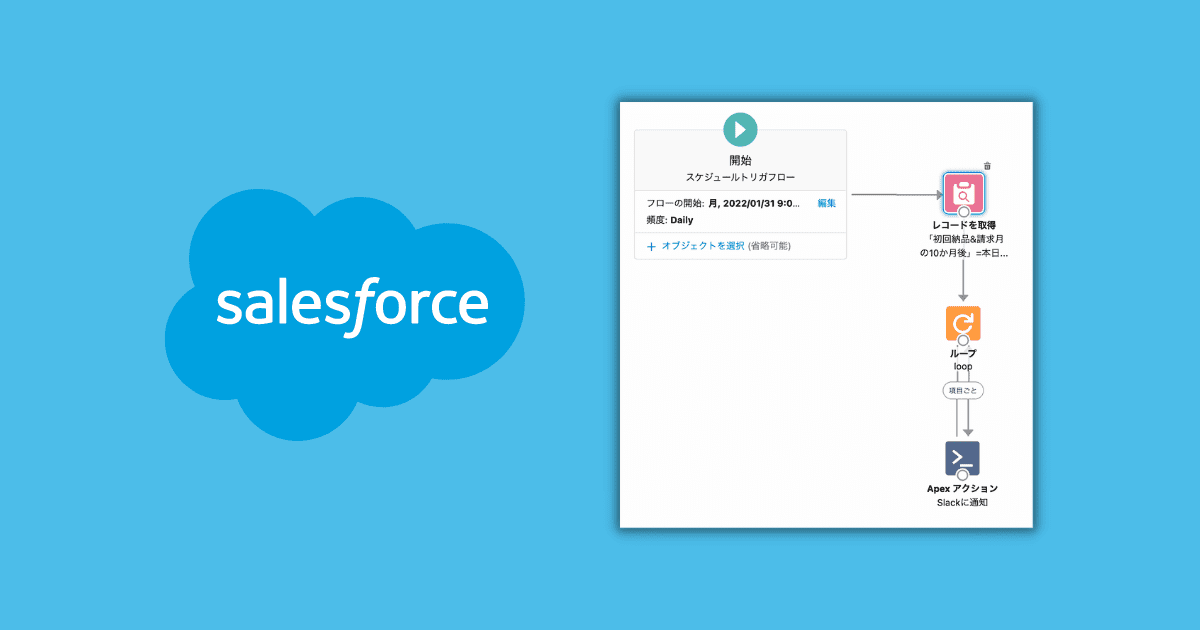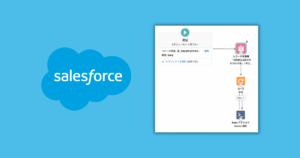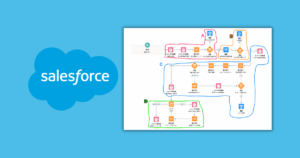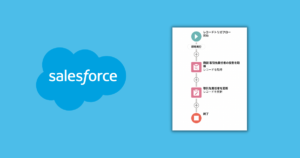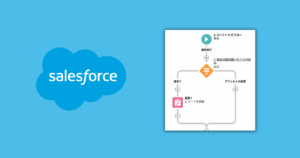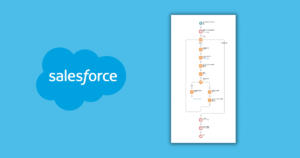今回作ったフローの概要
・スケジュールトリガーフローで
・商談の日付項目=本日 に合致するレコードを
・Slackの特定のグループに通知させる
事前準備
本フローではカスタムメッセージの宛先IDを使用します。
宛先IDはSlack Setupで作成できますが、アプリケーションランチャー>Slack Setupが出てこない場合は、以下設定のいずれかが行われていない可能性があります。
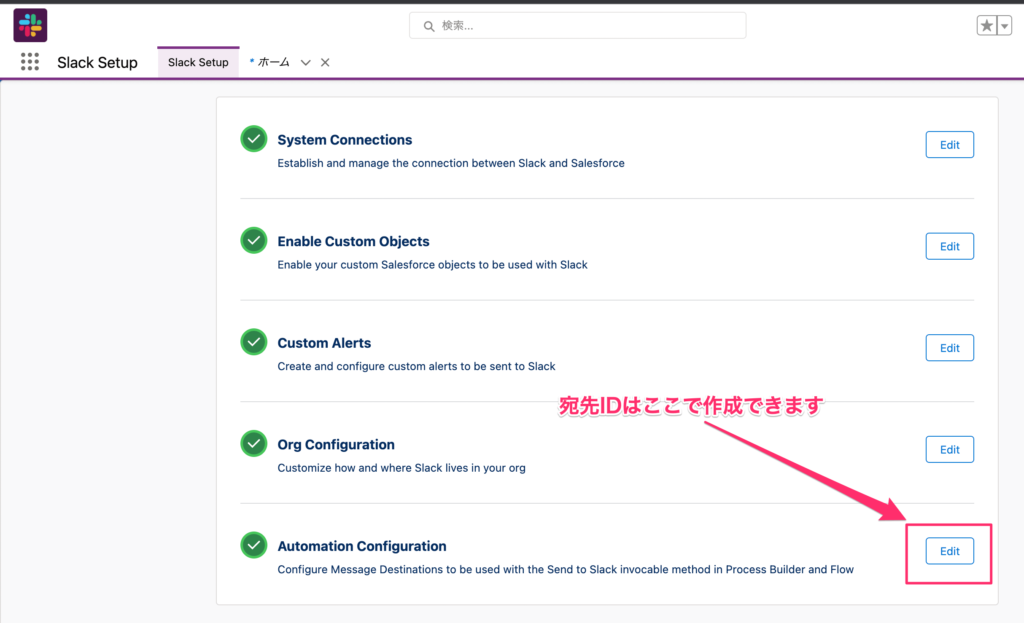
①Slack で Salesforce を使えるように設定する
まずはここらへんの設定が必要な場合があります。
自社環境に必要な設定を行なってください。

②カスタムメッセージの宛先を作成する
①の設定が完了したら、カスタムメッセージの宛先を作成します。
(上記リンクのステップ8参照)
ここで作成した宛先IDを、フローで使用します。
フローの詳細
①開始条件
②条件に合致するレコードを全件取得
③ループさせてSlackグループに通知
全体像はこちら。
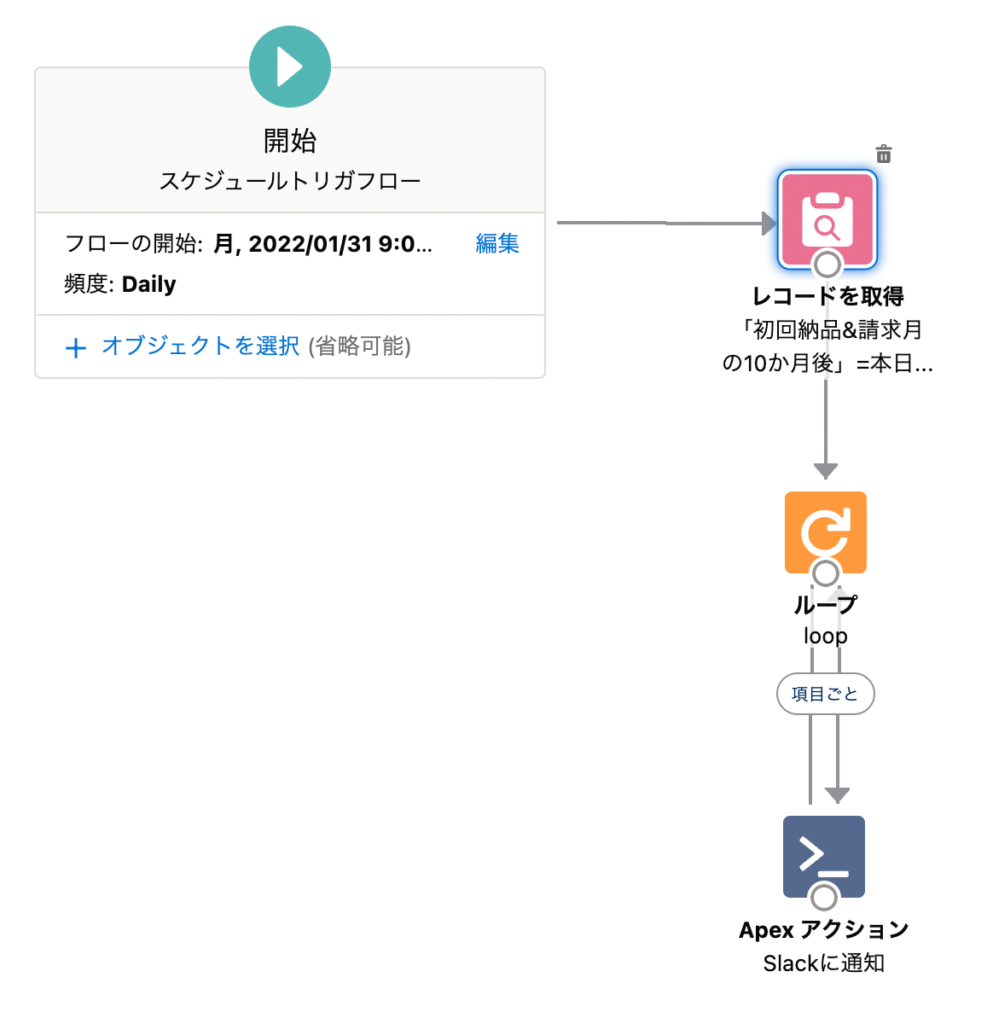
①開始条件
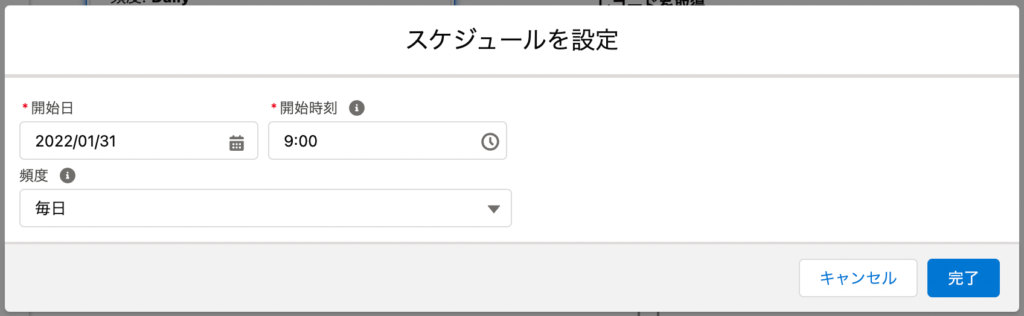
②条件に合致するレコードを全件取得
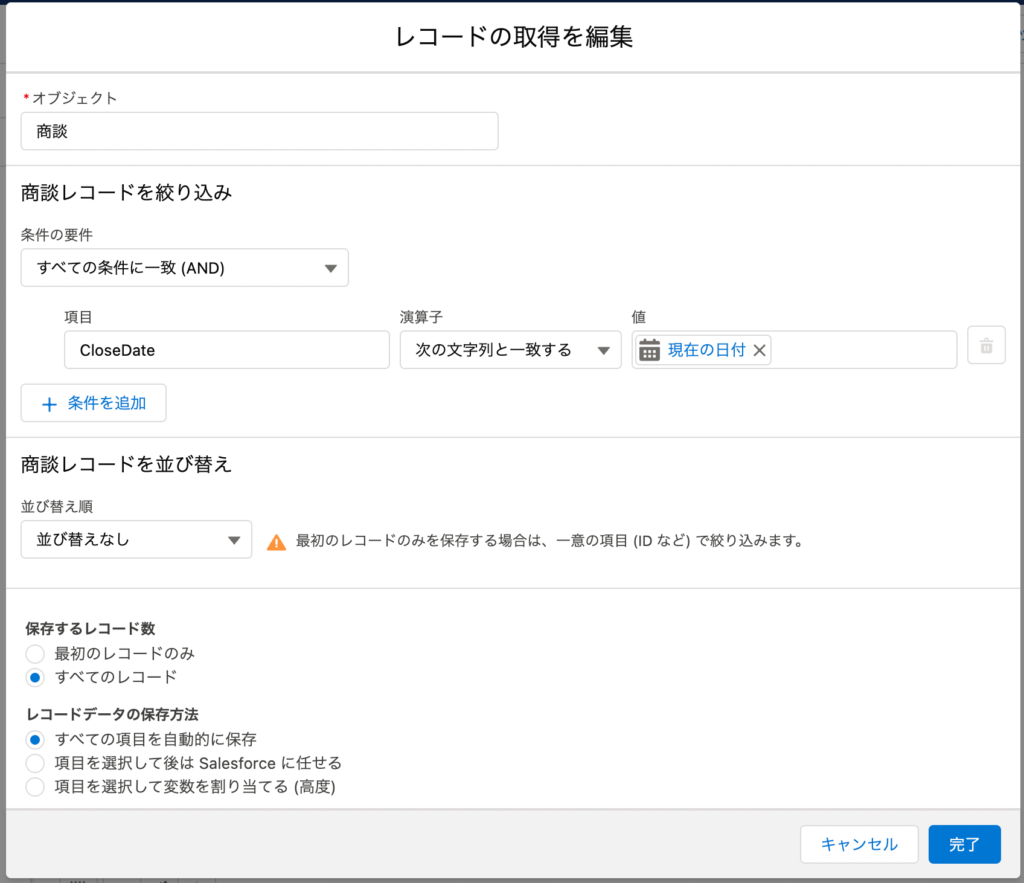
③ループさせてSlackグループに通知
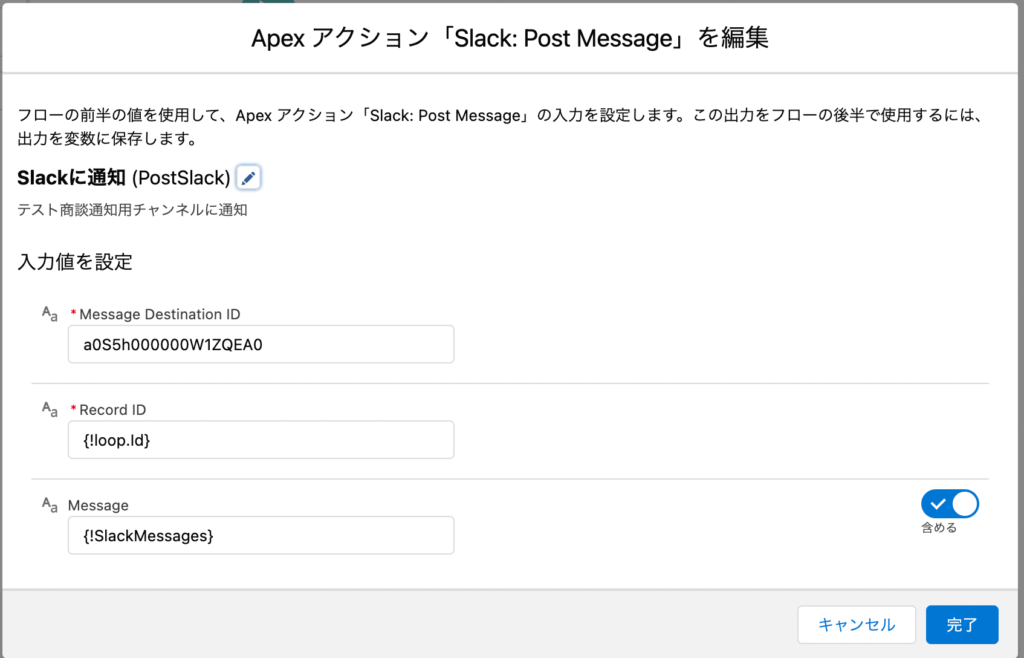
アクションの中に「Slack: Post Message」というものがあるので、それを選択します。
事前準備で作成した宛先IDはMessage Destination IDに入力します。
文章を追加したい場合は適宜リソースを作成しましょう。
ちなみに上記のSlackMessagesは、以下のように数式で作成しました。
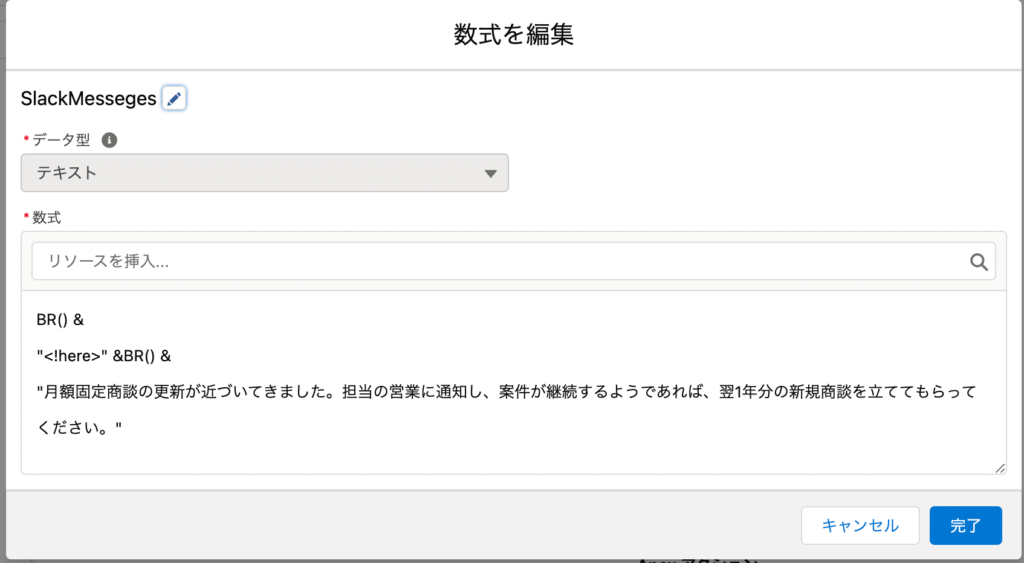
メンション部分を<!here>と書いているのは、SlackAPIの仕様に準ずるためです。
チャンネル、ユーザー、グループの表記方法も通常とは違います。
チャンネル:<!channel>
アクティブユーザー:<!here>
ユーザー:<@メンバーID>
グループ:<!subteam^取得したID|グループ名> ※グループ名は省略可能なようです
IDの取得方法などはこちらの記事の「4. メンション」以降を参照してください。
ちなみに <!here> を @here としても、メンションはできました。
書き慣れない方は@でも良いのかも?
Slackにはこんな通知が来ます。
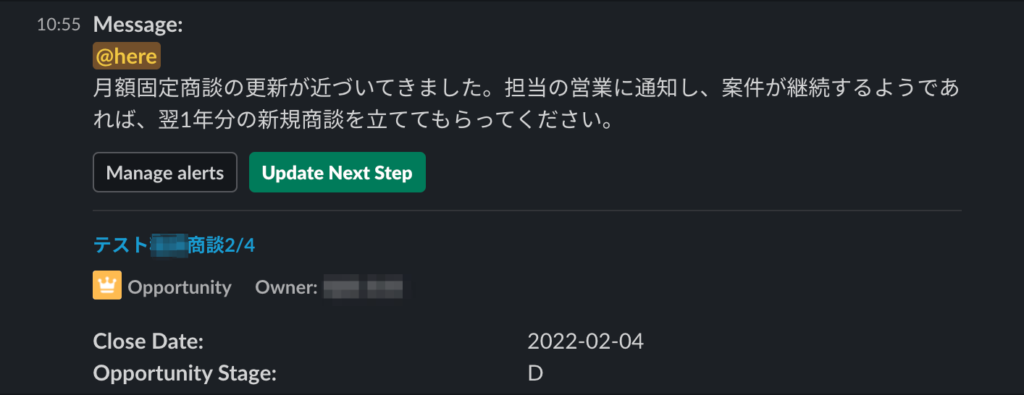
ここまで読んだけど、よく分からない😭という方へ
ここまで読んでいただき、ありがとうございます。
最善を尽くして記事を書いていますが、
私の説明力不足ゆえに分かりづらい点があることをご容赦ください。
・ブログの内容について直接質問したい
・その他、Salesforceについて質問や相談をしたい
という方向けに、オンラインで直接質問していただけるサービスをご用意しています。

「こんなことを質問したいけど、対応可能?」というご相談はもちろん無料で受け付けております。
上記リンクからお気軽にどうぞ💁♀️